Configurar categorias de treinamentos
As categorias organizam os treinamentos de forma a facilitar a identificação pelo aluno, tornando mais simples localizar e acessar os conteúdos desejados.
Instruções
Para cadastrar uma categoria de treinamento, siga os passos abaixo:
Clique em Configurações no menu principal
Clique no submenu Categorias
Na próxima tela, será possível visualizar a listagem das categorias cadastradas.
Clique no ícone do botão Cadastrar localizado no canto superior direito
Preencha os campos necessários, conforme orientado abaixo:
Categoria (obrigatório) | Insira o nome da categoria. |
|---|---|
Categorias Filhas | Se desejar, defina subcategorias para essa categoria. |
Categoria Principal | Selecione a opção Sim se essa categoria será a primeira na ordem das categorias, ou a opção Não se essa categoria será uma subcategoria de outras categorias. Categorias principais não podem ser definidas como subcategorias. |
Capa | Realize o upload da imagem que ficará na visão do aluno na index, respeitando os formatos aceitos.
A capa pode ser inserida no momento da criação da categoria ou posteriormente. |
Clique em Salvar para registrar o cadastro da categoria
Para adicionar ou alterar a imagem de capa da categoria de treinamento após o cadastro, localize-a na listagem, clique na opção Selecione, clique na opção Capa e na tela que abrir realize o upload da imagem respeitando os formatos aceitos.
Para editar o cadastro ou excluir uma categoria de treinamento, localize-a na listagem, clique na opção Selecione, clique na opção Alterar e na tela que abrir:
Para editar, altere os campos desejados e clique em Salvar.
Para excluir, clique no ícone 🗑 localizado no canto superior direito.
Para ordenar as categorias principais, no submenu Categorias do menu Configurações, clique no ícone do botão Ordenar Categorias localizado no canto superior direito (primeiro ícone) e arraste as categorias para reordenar.
Para ordenar as subcategorias da categoria, localize-a na listagem, clique na opção Selecione, clique na opção Ordenar e arraste as subcategorias para reordenar.